时间:2022-06-10 15:47:41 作者:茁婧 来源:系统之家 1. 扫描二维码随时看资讯 2. 请使用手机浏览器访问: https://m.xitongzhijia.net/xtjc/20220610/245579.html 手机查看 评论 反馈
Excel怎么链接工作表?日常工作中经常会用excel,有时一个excel文件中有很多个工作表,在主要的一个表格中需要制作一个目录,点击不同的表标题能够跳转到对应的工作表,本文将教你如何在Excel工作簿中,链接多个工作表中的数据。我们在办公的时候,为了Excel数据的高效性,在将数据发给别人看的时候,可以转换成链接进行发送,链接能动态地将数据从一个表拉到另一个表中,并且当源工作表中的单元格内容有变动时,目标工作表中的数据也会随之更新。
Excel中链接工作表的方法:

1、开一个Excel工作簿。Excel的图标看起来是一个绿底白字的“X”。
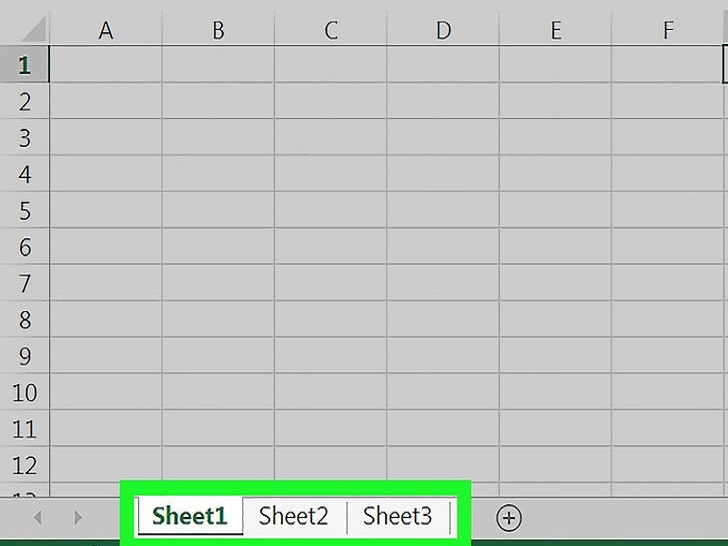
2、工作表选项卡中点击目标工作表。在Excel的底部可以看到一列工作表。点击要链接到另一个工作表的表格。
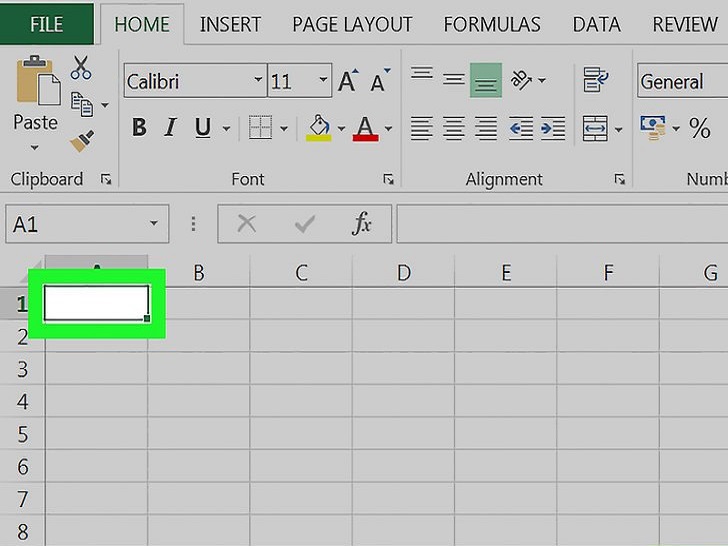
3、在目标工作表中单击一个空白单元格,定为目标单元格。将其链接到另一个工作表中后,这个单元格中的数据会自动与源单元格同步更新。
4、在单元格中输入=,然后可以开始在目标单元格中输入公式。
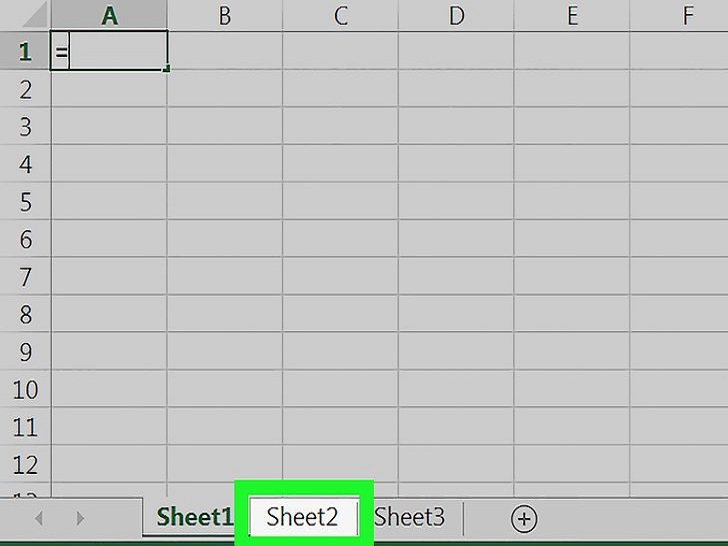
5、在工作表选项卡中点击源表格。找到你要拉取数据的表格,点击选项卡打开。
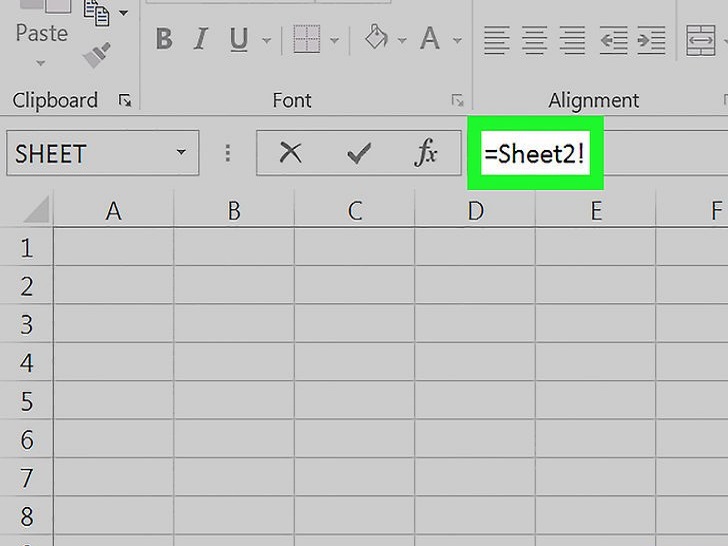
6、检查工具栏。工作簿顶部的工具栏会显示目标单元格的值。切换到源表格后,单元格会显示当前工作表的名称,名称前有等号,名称后有一个感叹号。
或者,你也可以手动在工具栏输入这个公式。公式应该是=《SheetName》!,其中“《SheetName》”应该替换为源表格的名称。
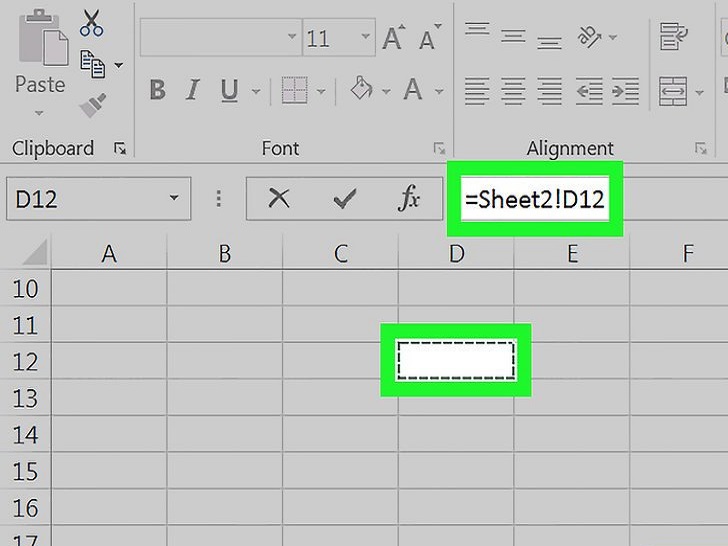
7、点击源表格中的一个单元格,定为源单元格。单元格可以为空,也可以有数据。链接工作表后,目标单元格的数据会自动随源单元格更新。
例如,在表1的D12单元格中拉取数据,公式应该是=Sheet1!D12。
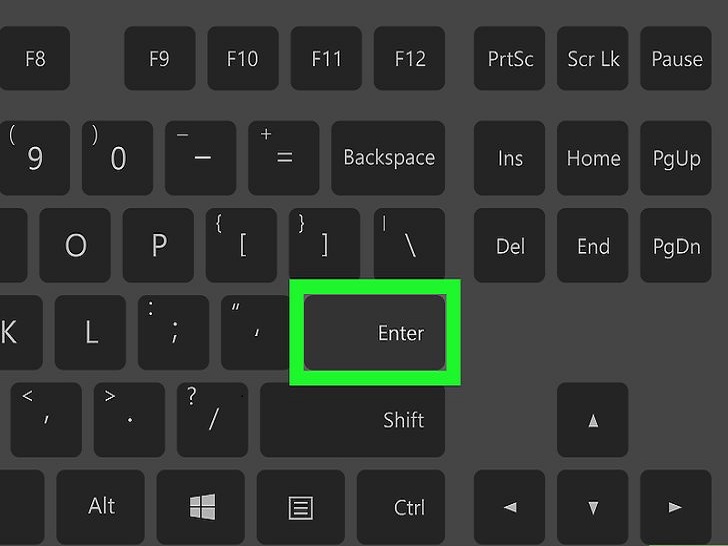
8、点击确定。这样公式就输入完成了,并切换回目标工作表。现在目标单元格已经与源单元格链接在一起,会自动读取源单元格中的数据。每次编辑源单元格中的数据后,目标单元格也会更新。
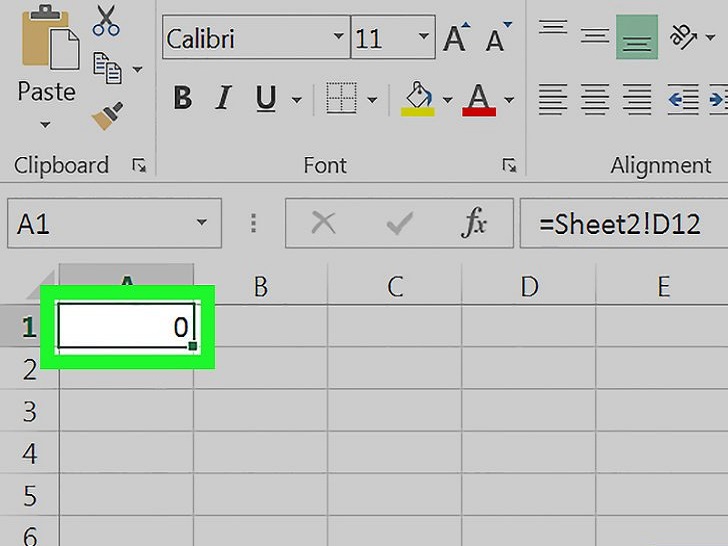
9、点击目标单元格。点击后会突出显示该单元格。
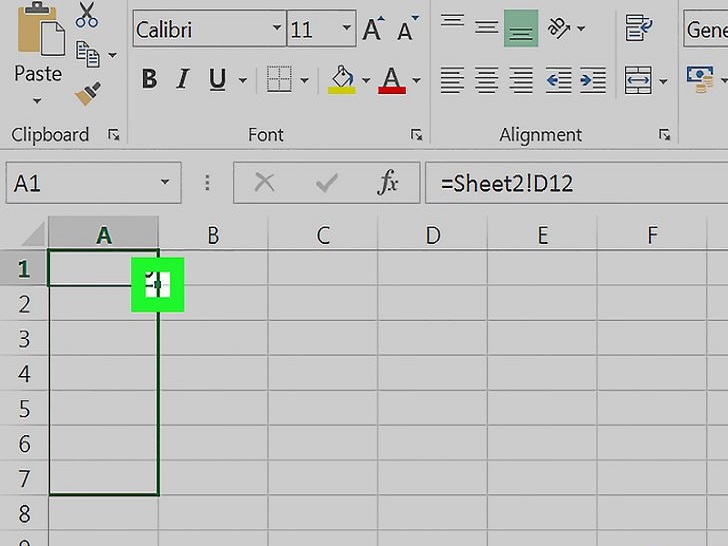
10.点击并拖拽目标单元格右下角的正方形图标。这样能扩展源工作表与目标工作表之间链接的单元格范围。扩展初始的目标单元格,能链接源单元格中相邻的单元格。
你可以向任意方向拖拽和扩展链接单元格的范围,可以是整个工作表,也可以是其中一部分。
发表评论
共0条
评论就这些咯,让大家也知道你的独特见解
立即评论以上留言仅代表用户个人观点,不代表系统之家立场